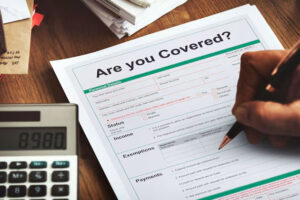Menambah RAM di laptop memiliki peran yang sangat penting dalam performa laptop. Jika kapasitas RAM yang digunakan semakin besar maka semakin lancar dan semakin bagus juga proses data. Dan jika kapasitas RAM yang digunakan kecil sebaiknya kamu menambatkan RAM pada laptop tersebut.
RAM atau Random Access Memory memiliki fungsi sebagai media penyimpanan data ataupun instruksi program sementara pada laptop. Yang di mana apabila laptop dimatikan maka data yang tersimpan akan hilang atau terhapus.
Semakin banyak aplikasi yang dibuka maka semakin besar juga RAM yang dibutuhkan. Untuk itu, kamu harus tahu bagaimana cara menambah RAM di laptop. Tenang saja, karena Depoktik.co.id akan memberikan ulasannya. Yuk simak artikel selengkapnya di bawah ini.
Cara Menambah RAM Fisik di Laptop
Untuk cara yang pertama kamu bisa lakukan dengan menambah RAM fisik. Berikut adalah beberapa faktor penting yang harus diperhatikan untuk menambah RAM fisik di Laptop, silahkan simak di bawah ini:
- Pastikan RAM bisa Dicopot
- Terdapat Slot Kosong
- Menyesuaikan Kecepatan RAM
- Menentukan Jenis RAM
- Menentukan Ukuran RAM
- Memilih Merek Sesuai Keinginan
- Lakukan Penambahan RAM
Cara Menambah RAM Virtual di Laptop
Cara yang berikutnya kamu bisa lakukan dengan menambah RAM virtual (Virtual memory). Virtual memory merupakan memori dari harddisk yang mampu memberikan kecepatan kerja pada laptop. Berikut adalah cara menambah RAM virtual memory di laptop, silahkan ikuti tutorialnya di bawah ini:
- Langkah pertama,silahkan kamu buka Windows Explorer terlebih dahulu di laptop.
- Kemudian, pada My computer atau This PC kamu klik kanan.
- Setelah itu, apabila kamu sudah masuk ke System lalu, kamu klik Advances system settings.
- Lalu, kamu klik tab Advances kemudian, di bagian Performances kamu klik Settings.
- Selanjutnya, nanti akan muncul jendela baru maka kamu klik Advances pada bagian Virtual memory kamu klik Change.
- Kemudian, kamu hilangkan tanda ceklis pada Automatically manage paging file size for all drivers . Lalu, kamu pilih drive yang ingin kamu gunakan misalnya Disk C kamu klik Custome size setelah itu, kamu masukkan angka sesuai yang kamu inginkan lalu, kamu klik Set.
- Dan yang terakhir, kamu klik OK. Maka kamu bisa Restart laptop yang kamu gunakan.
Akhir Kata
Itulah ulasan tentang cara menambah RAM di laptop. Semakin besar kapasitas RAM yang digunakan maka semakin besar juga kinerja laptop tersebut. Ada beberapa cara yang bisa kamu lakukan untuk menambah RAM di laptop, silahkan kamu ikuti langkah-langkahnya seperti di atas. Semoga artikel ini bermanfaat, terima kasih.
Cara Menambah RAM di Laptop ( RAM Fisik dan Virtual)